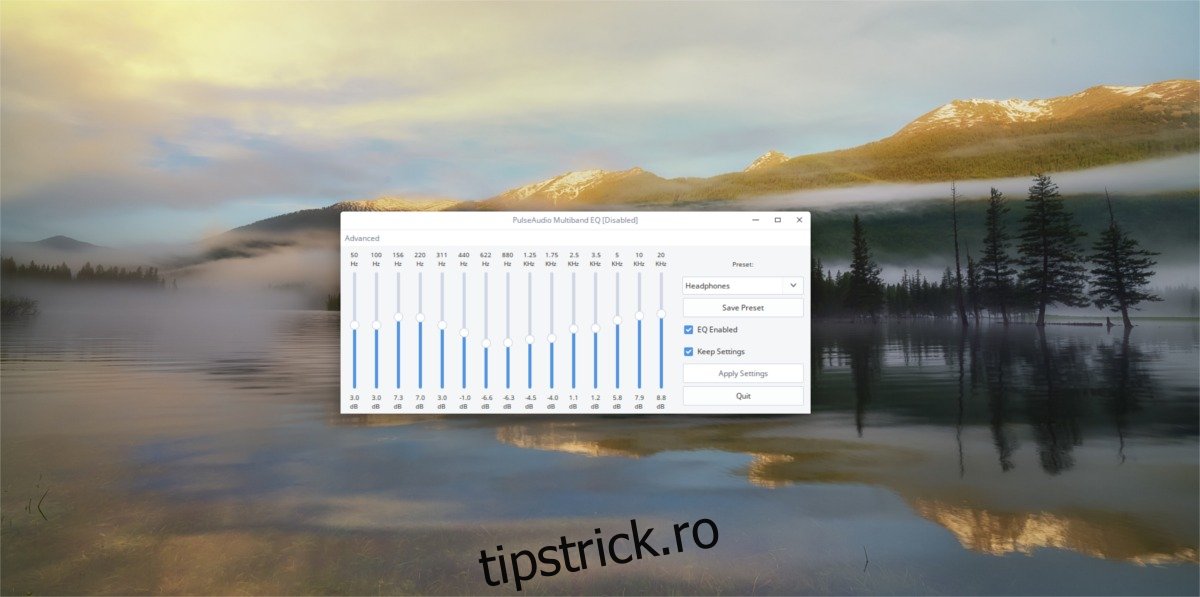Sistemul de sunet pe Linux este decent, dar nu cel mai bun. De aceea am decis să trecem peste câteva moduri în care vă puteți îmbunătăți cu ușurință sunetul Pulse Audio adăugând un egalizator la nivelul întregului sistem. Cel mai simplu mod de a adăuga un egalizator este să instalați PulseAudio Equalizer pe Linux. Vom acoperi în detaliu cum îl puteți instala și vom analiza modalități prin care puteți gestiona mai ușor sistemul de sunet Linux.
ALERTA SPOILER: Derulați în jos și urmăriți tutorialul video de la sfârșitul acestui articol.
Cuprins
PulseAudio Equalizer pe Linux
O modalitate excelentă de a îmbunătăți calitatea generală a sunetului pe Linux este să instalați un egalizator, dar egalizatorul încorporat în playerul muzical nu este suficient. În schimb, există o soluție diferită: Pulse Audio Equalizer. Acesta permite utilizatorului să aibă un egalizator la nivelul întregului sistem pentru toate sunetul care intră și iese din sistem. Aceasta înseamnă că indiferent de ce asculți, fie că este vorba de muzică, videoclipuri sau voci umane, îl vei putea modifica cu ușurință.
Funcționarea egalizatorului este ușoară și începe cu instalarea lui în sistem. Datorită faptului că Pulse este un cod deschis, de-a lungul anilor au fost dezvoltate o mulțime de pluginuri și suplimente. Egalizatorul este probabil necesarul folosit. Ca rezultat, multe distribuții Linux aleg să-l livreze (într-o formă sau alta). Iată cum se instalează.
Ubuntu
sudo apt install pulseaudio-equalizer
Debian
sudo apt-get install pulseaudio-equalizer
Arch Linux
sudo pacman -S pulseaudio-equalizer
Fedora
sudo dnf install pulseaudio-equalizer
OpenSUSE
Serviciul de compilare SUSE face instalarea egalizatorului destul de ușoară. Îndreptați-vă spre această pagină și faceți clic pe butonul de instalare cu 1 clic. Software-ul acceptă toate versiunile curente ale egalizatorului.
Alte Linux-uri
Din păcate, nu există prea multe în ceea ce privește codul sursă pentru acest plugin Pulse Audio. Ca rezultat, va trebui să căutați cu atenție în versiunea dvs. de Linux pentru egalizator. Există câteva fișiere de proiect Platforma de lansare, pe care utilizatorii le pot demonta, dar succes. Dacă doriți un egalizator bun pentru întregul sistem, cel mai bine este să utilizați una dintre distribuțiile Linux enumerate mai sus.
Utilizarea egalizatorului
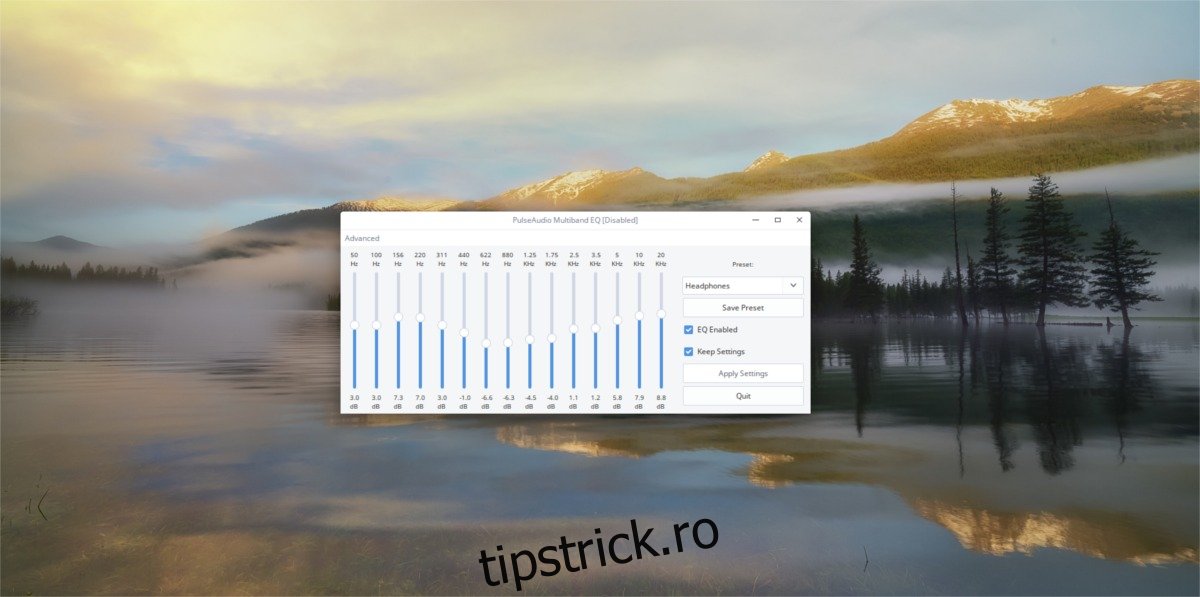
După ce egalizatorul este pe sistem, pur și simplu deschideți meniul aplicației și căutați „equalizer” sau „pulse audio equalizer” și lansați-l. Când se deschide, veți observa că arată exact ca orice alt egalizator software de acolo. Complet cu glisoare și presetări. Faceți clic pe meniul presetat și sortați diferitele setări EQ. Acestea pot fi modificate în orice moment.
Pentru a activa EQ-ul, bifați caseta „EQ enabled”. În plus, faceți ca EQ să ruleze în orice moment, bifând caseta „Păstrați setările”. În cele din urmă, faceți clic pe butonul „Avansat” pentru a accesa setările avansate.
Notă: când un utilizator mută glisoarele în sus și în jos, eticheta EQ-ului se va schimba de la numele presetat la „personalizat”. Salvați orice presetare personalizată făcând clic pe „Salvați presetarea”.
Sfat audio cu puls rapid
Cu Egalizatorul instalat, sistemul audio Linux este mult mai bun. Cu toate acestea, Pulse Audio este un instrument foarte confuz și, în prezent, nu mulți utilizatori știu cum să îl manipuleze cu ușurință. De aceea, în această secțiune, vom vorbi despre un instrument pe care oricine îl poate instala pentru a prelua cu ușurință controlul asupra complexului sistem audio Linux. Începe prin instalarea instrumentului Pavucontrol.
Este un instrument de control grafic pentru sistemul audio Linux. Cu el, utilizatorii pot face tot felul de lucruri.
Ubuntu
sudo apt install pavucontrol
Debian
sudo apt-get install pavucontrol
Arch Linux
sudo pacman -S pavucontrol
Fedora
sudo dnf install pavucontrol
OpenSUSE
sudo zypper install pavucontrol
Alte Linux-uri
Instrumentul Pavucontrol este ușor de găsit pe multe distribuții Linux sub numele de pachet „pavucontrol”. Deschideți managerul de pachete și căutați-l sau ceva asemănător, cum ar fi „control audio puls”.
Utilizare
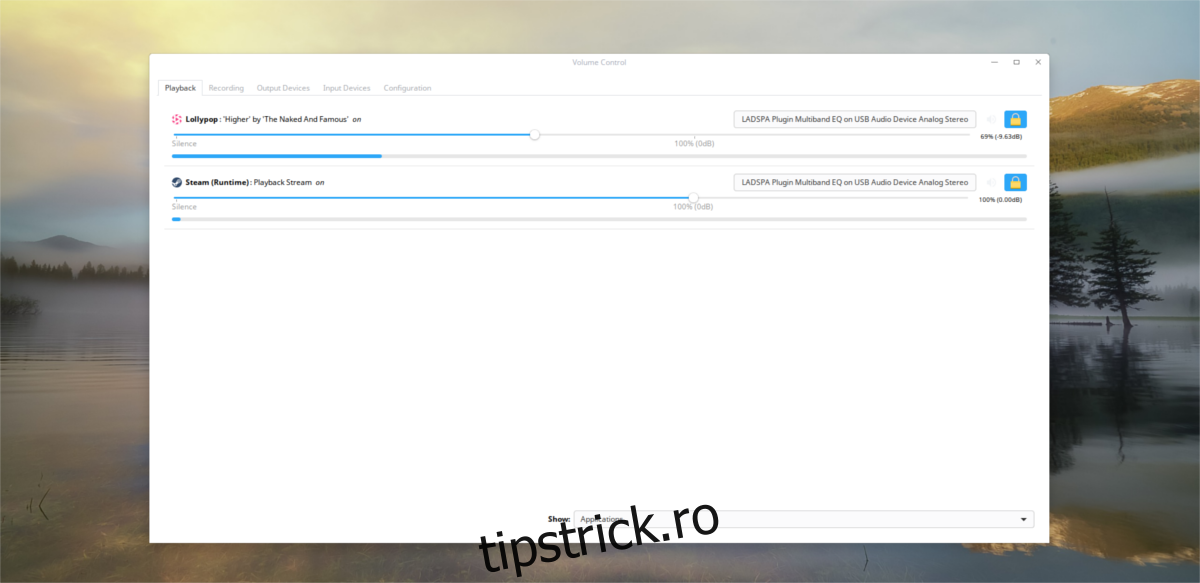
În interiorul Pavucontrol, există cinci file; „redare”, „înregistrare”, „dispozitive de ieșire”, „dispozitive de intrare” și „configurare”. Pentru început, fila de redare reprezintă orice program care utilizează în prezent sistemul de sunet audio cu impulsuri. Controlați volumul redării fiecărui program în această filă.
Dacă aveți mai multe dispozitive audio, selectați eticheta dispozitivului audio și faceți clic pe ea pentru a comuta la un alt dispozitiv.
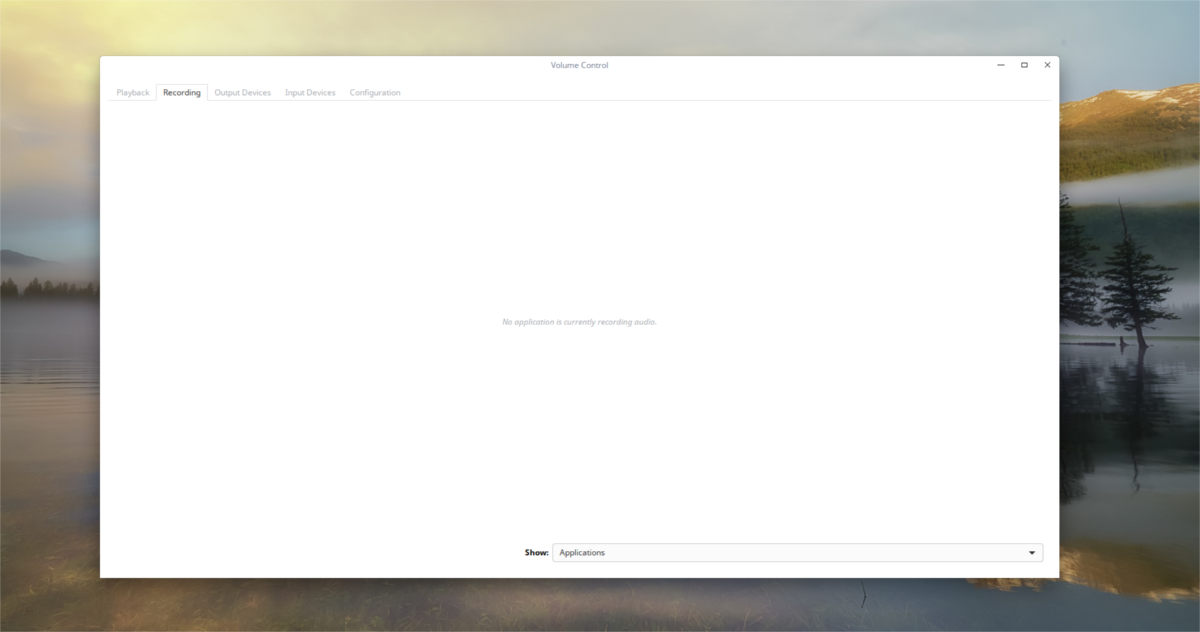
În fila de înregistrare, lucrurile sunt aproape la fel. În loc să arate redarea, afișează toate programele care înregistrează în prezent audio. Utilizați glisoarele de volum pentru a gestiona cât de puternic este volumul de intrare. Faceți clic pe eticheta dispozitivului audio pentru a comuta cu ce dispozitiv folosește Pulse pentru a înregistra.
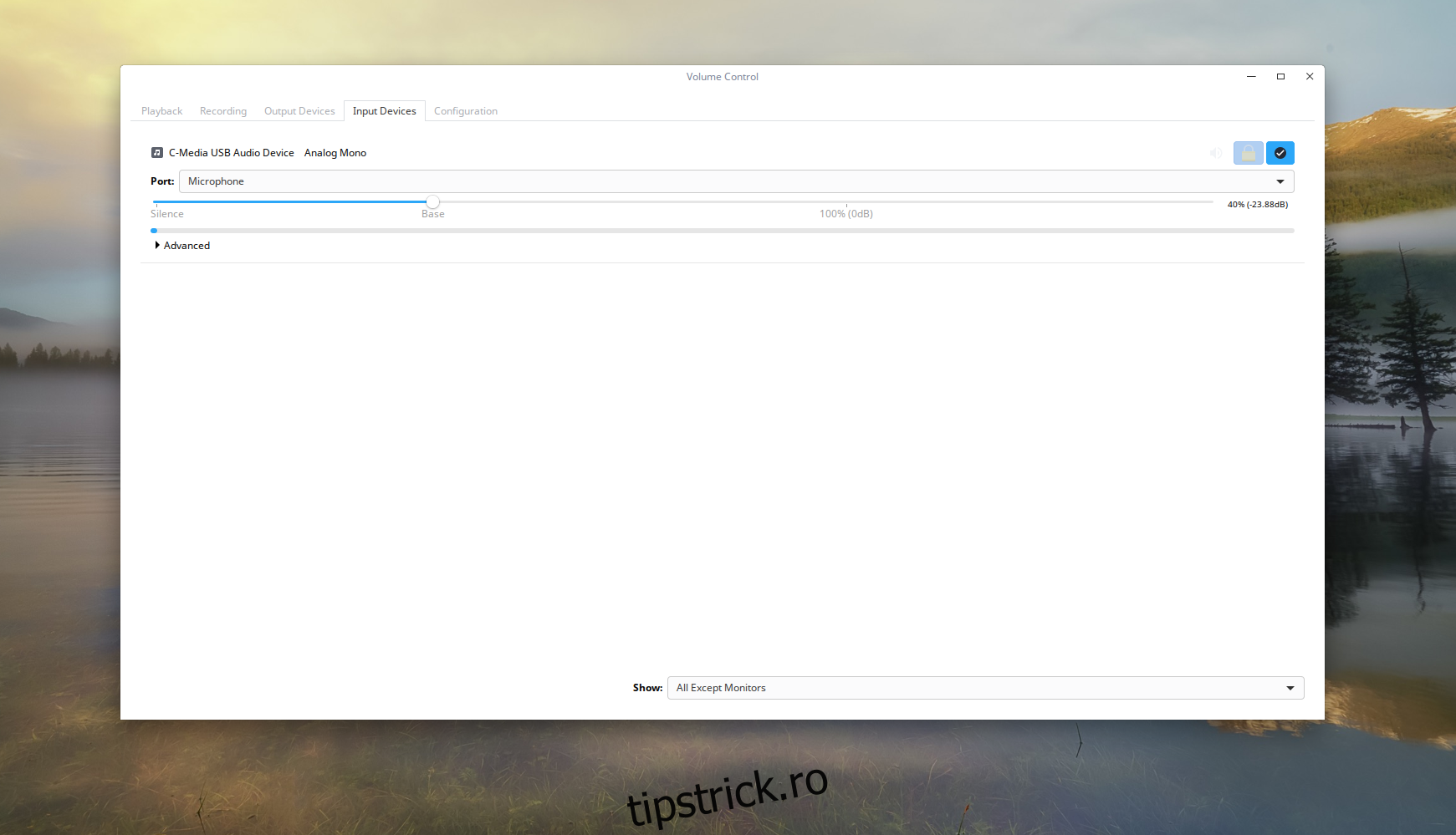
Următoarea filă este „dispozitive de intrare”. Această filă permite utilizatorilor să gestioneze volumul fiecărui microfon individual și dispozitivul configurat pentru înregistrare.
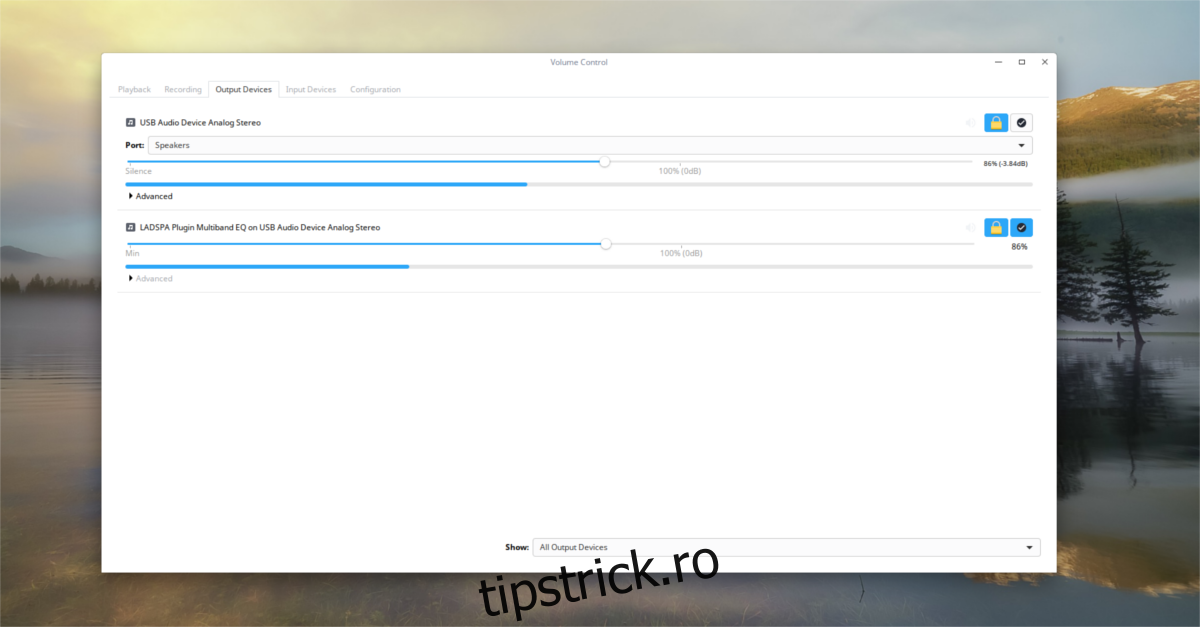
Fila „ieșire” este similară cu fila „intrare”. La fel ca și secțiunea de intrare, ieșirea permite utilizatorului să gestioneze cu ușurință volumul dispozitivelor de redare individual.
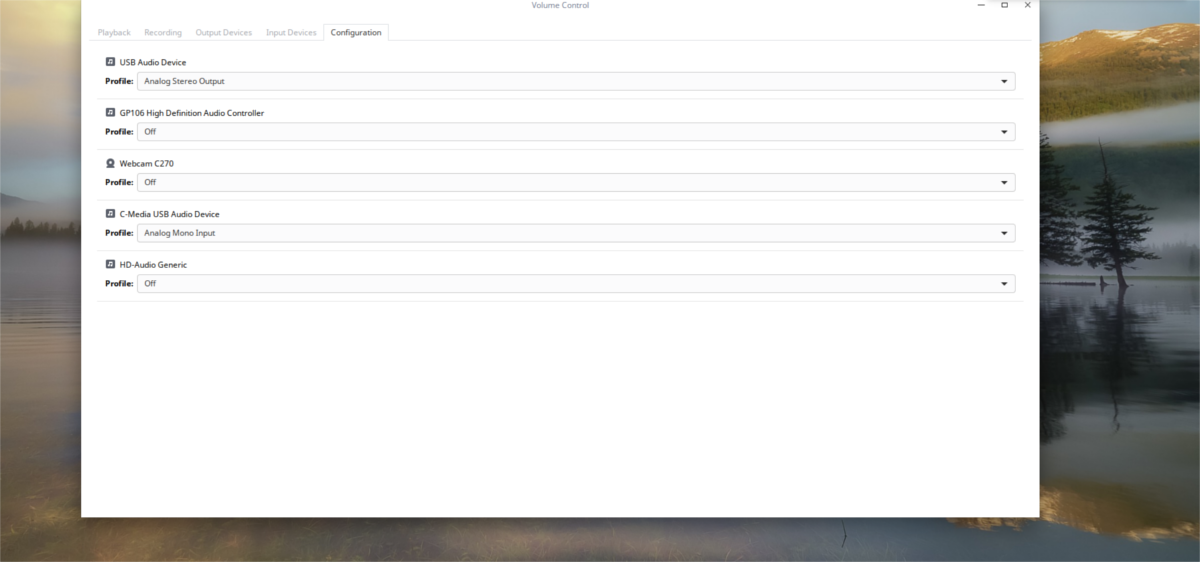
În cele din urmă, secțiunea de configurare arată toate echipamentele audio. În această secțiune, utilizatorii pot porni și dezactiva cu ușurință difuzoarele, microfoanele și etc. Pentru a seta un dispozitiv ca implicit, faceți clic pe „butonul de rezervă”. Acest lucru face ca acest dispozitiv audio să fie implicit, mai presus de toate celelalte.
Concluzie
Sistemul de sunet Pulse Audio a fost multă vreme inamicul comunității Linux. De ani de zile, utilizatorii s-au luptat cu acesta și s-au luptat cu sistemul de sunet doar pentru a obține un sunet decent pe Linux. 13 ani mai târziu, este mult mai puțin predispus la prăbușire și, în general, este un sistem bun.